Koplietots sapulces plāns Viva ieskatos
Koplietojamie sapulču plāni programmā Microsoft Viva Insights palīdz reklamēt veselīgus sapulču ieradumus ar kolēģiem. Izmantojot koplietojamos sapulču plānus, varat automatizēt tālāk norādītos iestatījumus, lai reklamētu ar izpēti atbalstītu sapulču vislabākās prakses piemērus:
-
Sapulces ilgums — sniedziet dalībniekiem pārtraukumu starp pasākumiem, sākot sapulces dažas minūtes vēlāk vai pārtraucot dažas minūtes ātrāk.
-
Teams saite — iekļaujiet Microsoft Teams sapulces saiti uz visām jūsu sapulcēm, lai cilvēki varētu apmeklēt attāli.
-
Atsauksmes — uzziniet, kā tiek rīkotas jūsu sapulces, nosūtot dalībniekiem sapulču efektivitātes aptaujas.
Kamēr jūsu organizācijai ir Premium Viva Insights abonements, varat izveidot un kopīgot sapulces plānu. Šajā sadaļā izskaidrots, kā izveidot un koplietot plānu ar kolēģiem.
Sapulces plāna izveide un koplietošana
-
Naviģējiet uz cilni Home (Sākums) programmā Viva Insights (Viva Ieskati) programmā Teams vai tīmeklī.
-
Sadaļā Ieteicams atrodiet karti Paaugstināt veselīgās sapulcesnormas un atlasiet Sākt darbu.
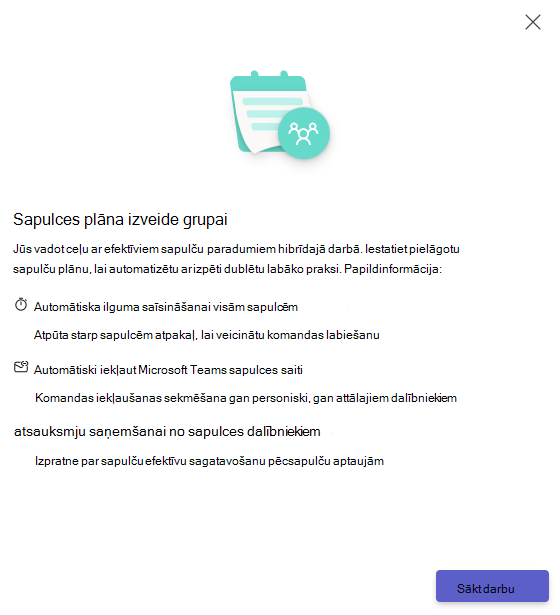
Sapulcesnormu izveide
Saīsināt sapulces
-
Varat automātiski saīsināt visu sapulču ilgumu, izvēloties, vai vēlaties, lai notikumi automātiski uzsāktu vēlāku vai beigtu ātrāk.
-
Lai to izdarītu, iestatiet noklusējuma minūšu skaitu sapulcēm, kas ir mazākas par vienu stundu, un sapulcēm, kuras ir vismaz viena stunda.
Teams sapulces pievienošanas saite
-
Automātiski iekļaujiet Microsoft Teams sapulces saiti tiešsaistes sapulcēm lietojumprogrammā Microsoft Teams.
Saņemt atsauksmes
-
Aktivizējiet sapulces efektivitātes aptaujas dalībniekiem.
Uzaiciniet dalībniekus pievienoties savam plānam
-
Ierakstiet vārdus laukā Adresāti. Kad esat pabeidzis adresātu pievienošanu, nosūtiet viņam uzaicinājumu pievienoties jūsu plānam.
-
Atlasiet Apstiprināt, lai nosūtītu.
-
Ja par jums ziņo viena vai vairākas personas, Viva Insights automātiski aizpilda jūsu grupas dalībniekus. Pēc tam varat pievienot vai noņemt personas pēc nepieciešamības.
-
Pēc uzaicinājuma saņemšanas adresāti var to akceptēt vai noraidīt.
Ikviens, kam ir piekļuve Viva Insights programmai, var pievienoties koplietojamam sapulces plānam un piedalīties tajā. Ja jums nav Premium Viva Insights abonementa, Viva Insights nerāda iestatījumus, lai pieprasītu atsauksmes par sapulci.
Pievienošanās koplietotam sapulces plānam
-
Ja kāds lietotājs jūs uzaicina pievienoties koplietojamam sapulces plānam, jūs saņemsit uzaicinājumu programmā Teams. Ja vēlaties pievienoties plānam un līdzīgi iestatījumiem, ko organizators ir konfigurējis, atlasiet Pievienoties. Ja pirms pievienošanās vēlaties rediģēt savu sapulču iestatījumus, atlasiet Rediģēt.
-
Ja jau esat daļa no koplietota sapulces plāna, Viva Insights lieto iestatījumus no plāna, kuru tikko uzaicinājāt pievienoties, pēc tam apkopo izmaiņas sadaļā Izmaiņas jūsu plānā.
-
Atlasiet Pievienoties, lai pievienotos plānam.
-
Ja vēlaties veikt izmaiņas pirms pievienošanās, atlasiet Rediģēt.
Kad esat daļa no koplietota sapulces plāna kā rīkotājs vai dalībnieks, jūs to redzēsit cilnē Sākums jūsu koplietojamā sapulces plāna kartītē.
Koplietojama sapulces plāna rediģēšana
Ikviens, kurš ir daļa no plāna, var veikt izmaiņas personiskajiem iestatījumiem.
-
Lapā Koplietojama sapulces plāna kartīte atlasiet Rediģēt, lai nokļūtu lapā Iestatījumi.
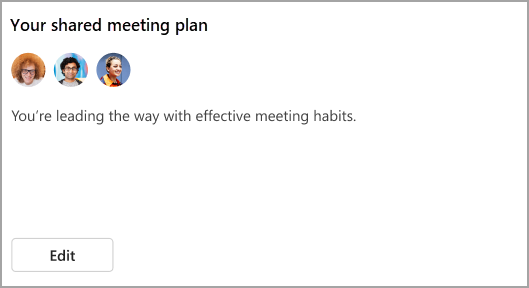
-
Lai mainītu to, vai sūtāt atsauksmju aptaujas par savām sapulcēm, pārslēdziet slēdzi sadaļā Atsauksmju sniegšana par sapulcēm. (Nepieciešams Premium Viva Insights abonements.)
-
Lai sāktu vai pārtrauktu automātiski saīsināt sapulces, pārslēdziet slēdzi sadaļā Saīsināt sapulces. Ja līdzekli ieslēdzat, izmantojiet nolaižamās izvēlnes, lai iestatītu, cik ātri vēlaties beigt sapulces vai cik vēlu tās sākt.
-
Lai pievienotu vai pārtrauktu Teams saišu pievienošanu sapulcēm, pārslēdziet slēdzi sadaļā Pievienot Teams sapulci.
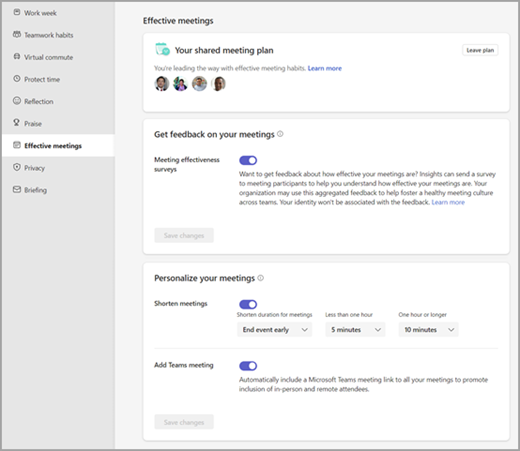
Piezīme.: Šeit veiktās izmaiņas attiecas tikai uz jūsu iestatījumiem un nemainīs citu plāna dalībnieku iestatījumus. Ja esat sakārtois plānu un vēlaties veikt izmaiņas, kas attiecas uz visiem lietotājiem, atstājiet šo plānu, izveidojiet jaunu un atkārtoti uzaiciniet dalībniekus.
Koplietota sapulces plāna paie prom no tā
-
Rediģējiet plānu cilnē Produktivitāte vai dodieties uz lapu Iestatījumi un atlasiet Efektīvas sapulces.
-
Koplietojamajā sapulces plānā atlasiet Pamest plānu.
-
Pēc tam, kad atlasīsiet Atstāt plānu, izlemiet, vai vēlaties paturēt tālāk norādītos ar sapulcēm saistītos iestatījumus savā plānā.
-
Automātiska ilguma saīsināšanai visām sapulcēm
-
Automātiski iekļaut Microsoft Teams sapulces saiti
-
Atsauksmju saņemšanai no sapulces dalībniekiem
4. Atlasiet Apstiprināt.










